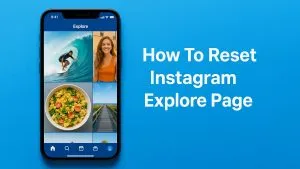کپی کردن متن از گوشی به اندروید باکس
یکی از رو مخترین کارای دنیا تایپ کردن با اون کنترل کوچولوی اندروید باکسه؟ آدم میخواد یه چیزی سرچ کنه یا یه آدرس اینترنتی بزنه، پیر میشه! این یه مشکل همهگیره و فقط مختص یه نفر و دو نفر نیست. خیالتون راحت، تنها نیستید! اما نگران نباشید! اینجا قراره چندتا راه حل ساده معرفی کنیم که چطوری متنهای طولانی یا حتی یه کلمه ساده رو از گوشی کپی کنید و صاف بندازیدش تو اندروید باکس. دیگه از شر اون کیبورد عذابآور خلاص میشید! این مشکل تایپ با کنترل فقط یه مزاحمت ساده نیست، بلکه گاهی وقتا میتونه جلوی استفاده کامل از قابلیتهای اندروید باکس رو هم بگیره. وقتی تایپ کردن سخته، خیلیها بیخیال وارد کردن عبارتهای جستجوی پیچیده، آدرسهای اینترنتی طولانی یا حتی لاگین کردن تو سرویسهای مختلف روی اندروید باکس میشن. اینطوری، کاربر نمیتونه از تمام پتانسیل دستگاهش مثل وبگردی راحت، استفاده از اپهای متنوعی که نیاز به ورود متن دارن، یا دسترسی به محتوای خاص استفاده کنه و تجربه کاربری کلی افت میکنه. اندروید باکس اینجوری بیشتر شبیه یه دستگاه پخش فیلم و سریال میشه تا یه مرکز سرگرمی هوشمند کامل.
- فهرست مطالب
- چرا باید متن رو از گوشی به اندروید باکس منتقل کنیم؟
- روشهای جادویی برای کپی و پیست بین گوشی و اندروید باکس
- راه حل اول: گوگل داکس یا گوگل کیپ، رفیق همیشگی!
- راه حل دوم: استفاده از اپلیکیشنهای انتقال فایل (مثل Send Files to TV)
- راه حل سوم (یه جورایی جایگزین، ولی خیلی کاربردی!): گوشی تو بکن کیبورد اندروید باکس!
- جمع بندی روش های کپی متن از گوشی به اندروید باکس
- چندتا نکته طلایی نهایی:
چرا باید متن رو از گوشی به اندروید باکس منتقل کنیم؟
شاید بعضیها بگن حالا مگه چی میشه چهارتا کلمه رو با همون کنترل تایپ کنیم؟ ولی صبر کنید! وقتی این مثالها رو ببینید، احتمالا نظرتون عوض میشه:
- وارد کردن آدرسهای اینترنتی (URL) طولانی و پیچیده: اون لینک یوتیوبی که دوستتون فرستاده یا آدرس یه سایتی که تو گوشی دیدید و حالا میخواید تو تلویزیون بازش کنید. تایپ کردنش با کنترل رسما شکنجهاس!
- رمزهای عبور سخت و طولانی: وایفای خونه، اکانت برنامه های تماشای ویدیو یا یوتیوب، یا هر سرویس دیگهای. کی حال داره اون همه حرف کوچیک و بزرگ و عدد و علامت رو با کنترل بزنه؟ تازه اگه اشتباه نزنی!
- عبارات جستجوی دقیق و طولانی: وقتی دنبال یه فیلم خاص با اسم عجیب غریب یا یه موضوع خیلی تخصصی میگردید و میخواید دقیقا همون چیزی که تو ذهنتونه رو سرچ کنید.
- کپی کردن کد یا متن از پیامها و ایمیلها: یه کد تخفیف، یه شماره پیگیری، یا یه تیکه از یه مقاله که میخواید تو اندروید باکس داشته باشید.
- تنظیمات اولیه یا ورود به حسابهای کاربری جدید در اپها: وقتی یه اپ جدید نصب میکنید و باید کلی اطلاعات وارد کنید.
- کانفیگ های متنی برای اشتراک یه سری اپلیکیشن های کاربردی!
نیاز به انتقال متن، فقط برای راحتی نیست، بلکه گاهی برای دقت و امنیت هم هست. تایپ دستی رمزهای عبور پیچیده با کنترل احتمال خطا رو به شدت بالا میبره. چند بار اشتباه وارد کردن رمز میتونه منجر به قفل شدن اکانت بشه. کپی پیست کردن از گوشی (جایی که رمز معمولا ذخیره شده یا راحتتر تایپ میشه) این خطا رو از بین میبره و امنیت رو هم (با کاهش احتمال لو رفتن رمز موقع تایپ کند و در معرض دید) بهبود میده. مشابها برای URLهای طولانی، یک حرف اشتباه میتونه کاربر رو به سایت دیگهای ببره یا کلا به نتیجه نرسه.
کاربران انتظار دارن تجربهای یکپارچه بین دستگاههای مختلفشون داشته باشن. خیلی وقتها محتوا یا اطلاعات رو اول روی گوشی کشف میکنیم (مثلا یه لینک، یه فیلم، یه دستور پخت) و بعد میخوایم همون محتوا رو روی صفحه بزرگتر تلویزیون ادامه بدیم یا استفاده کنیم. این انتقال کار بین دستگاهها یه روند رو به رشده. وقتی ابزارهای سادهای مثل کپی پیست بین این دو محیط به راحتی در دسترس نباشه، این یکپارچگی تجربه از بین میره و کاربر رو کلافه میکنه. بنابراین، راهکارهایی که در ادامه میان، در واقع به دنبال پر کردن این شکاف یکپارچگی هستن.
روشهای جادویی برای کپی و پیست بین گوشی و اندروید باکس
خب دیگه حرف بسه، وقت عمله! اینجا چندتا روش باحال و کاربردی برای انتقال متن از گوشی به اندروید باکس بهتون معرفی میکنیم. ببینید کدومش بیشتر به کارتون میاد.
راه حل اول: گوگل داکس یا گوگل کیپ، رفیق همیشگی!
این روش شاید مستقیم نباشه، ولی خیلی ساده و دم دستیه، مخصوصا اگه از سرویسهای گوگل استفاده میکنید.
نحوه استفاده از Google Docs:
- اول مطمئن شید که اپ Google Docs هم روی گوشی و هم روی اندروید باکستون نصبه و با یه اکانت گوگل یکسان وارد شدید.
- حالا تو گوشی، یه داکیومنت جدید تو گوگل داکس باز کنید و متنی که میخواید رو اونجا بنویسید یا پیست کنید.
- بعد برید سراغ اندروید باکس، اپ گوگل داکس رو باز کنید و همون داکیومنت رو پیدا کنید. متن اونجاست! حالا میتونید از روی صفحه تلویزیون متنو کپی کنید و هرجا میخواید پیست کنید.
- یه نکته مهم: برای استفاده راحتتر از گوگل داکس روی تلویزیون، بهتره کنترل اندروید باکستون قابلیت ایرماوس (Air Mouse) داشته باشه، چون اپ گوگل داکس بیشتر برای موبایل طراحی شده. اندرویدباکس موبوادیشن با داشتن این قابلیت امکان کپی کردن راحت متن رو در اختیار شما میزاره.
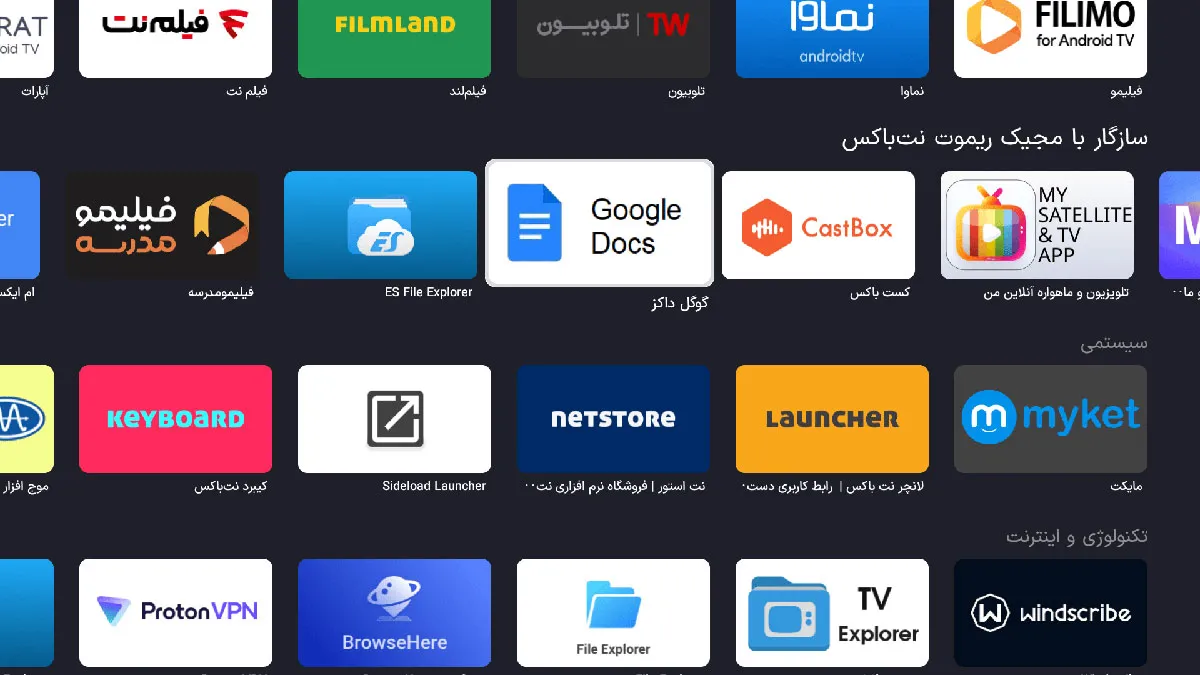
نحوه استفاده از Google Keep:
- گوگل کیپ هم یه چیزی شبیه دفترچه یادداشت آنلاین گوگله. کار باهاش خیلی شبیه گوگل داکسه.
- اپ Google Keep رو روی گوشی و اندروید باکس نصب کنید و با همون اکانت گوگل وارد شید.
- تو گوشی یه یادداشت جدید تو کیپ بسازید و متنتون رو اونجا پیست کنید.
- حالا تو اندروید باکس، گوگل کیپ رو باز کنید. یادداشتتون اونجا منتظرتونه! میتونید متنو ازش کپی کنید. همچنین، میتونید یادداشتها رو از طریق گزینه Share به گوگل کیپ بفرستید.
استفاده از سرویسهای ابری مثل داکس و کیپ، یه راه حل همهجا حاضر ارائه میده، اما به اتصال اینترنت دائمی و اکانت گوگل وابسته است. این سرویسها به طور خودکار بین همه دستگاههایی که با یک اکانت وارد شدن، همگامسازی میشن، پس لازم نیست نگران جفت کردن دستگاهها باشید. اما اگه اینترنت قطع باشه، این روش به مشکل میخوره.
راه حل دوم: استفاده از اپلیکیشنهای انتقال فایل (مثل Send Files to TV)
اگه متنی که میخواید منتقل کنید زیاده یا مثلا تو یه فایل تکست (.txt) ذخیرهاش کردید، میتونید از اپهای انتقال فایل استفاده کنید.
معرفی Send Files to TV:
- یه اپ خیلی خوب و ساده برای این کار Send Files to TV هست. کارش اینه که هر فایلی رو بین گوشی و اندروید باکس (یا تلویزیون هوشمند) جابجا میکنه.
- پیشنیازها: باید هم گوشی و هم اندروید باکستون به یه شبکه وایفای وصل باشن و اپ Send Files to TV هم روی هر دو نصب باشه.
- نحوه کار:
- اول اپ رو روی هر دو دستگاه نصب و اجرا کنید.
- تو اندروید باکس، گزینه
RECEIVE(دریافت) رو بزنید. - تو گوشی، گزینه
SEND(ارسال) رو بزنید و اون فایل متنی که دارید رو انتخاب کنید. - اسم اندروید باکستون تو لیست گوشی میاد. انتخابش کنید تا فایل ارسال بشه.
- فایل تو پوشه دانلودهای اندروید باکس ذخیره میشه (معمولا فولدر
Download). بعدش میتونید با یه فایل منیجر بازش کنید و متنو کپی کنید. اپلیکیشن Send Files to TV حتی برای انتقال فایلهای APK هم استفاده میشه.
این روش برای متنهای خیلی طولانی یا وقتی متن از قبل به صورت فایل موجوده، کارآمدتر از کپی پیست مستقیمه. کلیپبورد معمولا برای متنهای کوتاه طراحی شده، اما اپهای انتقال فایل برای انتقال حجمهای بزرگتر داده بهینه شدن. البته، وابستگی به فایل منیجر روی اندروید باکس برای دسترسی به متن، یه مرحله اضافی به فرآیند اضافه میکنه. بعد از انتقال فایل با Send Files to TV، کاربر باید یه اپ فایل منیجر روی اندروید باکس باز کنه، فایل رو پیدا کنه، باز کنه و بعد متن رو از داخلش کپی کنه. این چند مرحله اضافی، این روش رو یه کم کندتر میکنه.
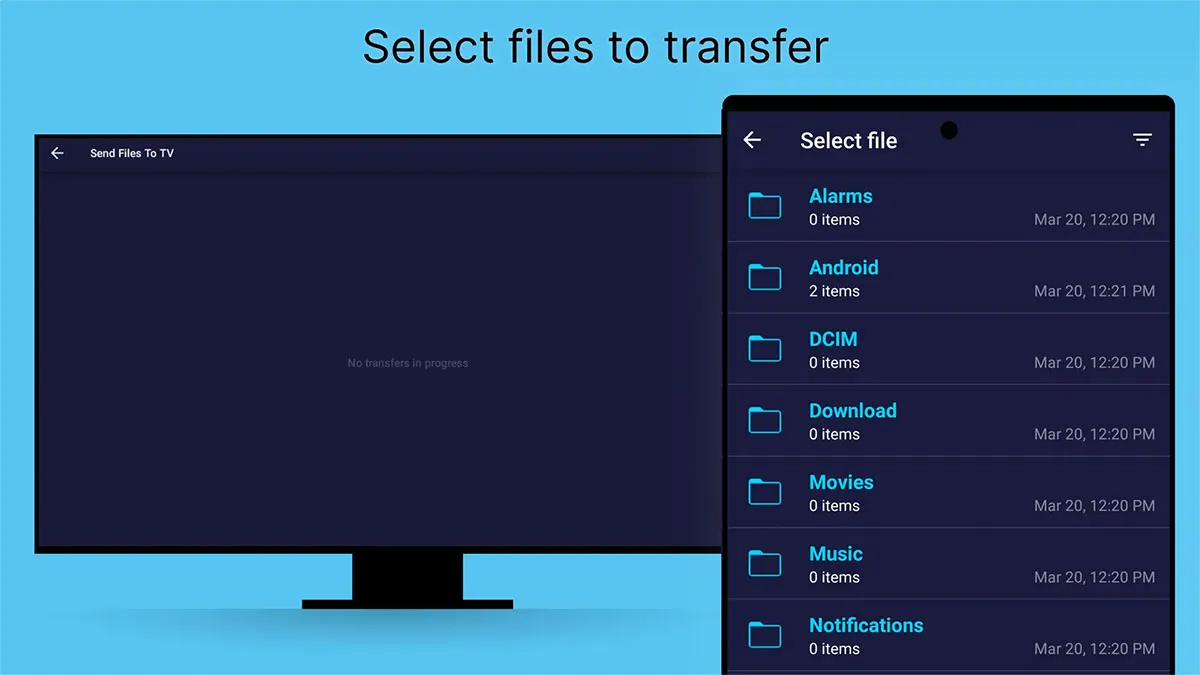
راه حل سوم (یه جورایی جایگزین، ولی خیلی کاربردی!): گوشی تو بکن کیبورد اندروید باکس!
این روش دقیقا کپی پیست نیست، ولی مشکل اصلی یعنی تایپ با کنترل رو حل میکنه. چطوری؟ با تبدیل کردن گوشی عزیزتون به کیبورد اندروید باکس!
اپلیکیشن Android TV Remote Control:
- یه اپ رسمی دیگه از گوگل هم هست به اسم Android TV Remote Control.
- رو گوشی نصبش میکنید، به اندروید باکس وصل میشید (با وایفای یا بلوتوث) و بعدش اگر می خواید با استفاده از تلفن روی دستگاه Android TV تایپ کنید، روی نماد صفحه کلید در گوشه سمت راست بالای صفحه ضربه بزنید.
این روش (گوشی به عنوان کیبورد) مشکل ورود متن رو به طور کلی حل میکنه، نه فقط کپی کردن متن از قبل موجود. این یعنی برای تایپ زنده و مستقیم خیلی کاربردیتره. اگه بخوایم یه عبارت جدید رو مستقیما تو اندروید باکس تایپ کنیم (مثلا یه سرچ جدید)، این روش که گوشی رو به کیبورد تبدیل میکنه، خیلی سریعتر و راحتتره.
جمع بندی روش های کپی متن از گوشی به اندروید باکس
خب رفقا، امیدواریم با این روشهایی که گفته شد، دیگه از شر تایپ کردن با کنترل عذابآور اندروید باکس راحت شده باشید و کپی کردن متن براتون مثل آب خوردن بشه!
چندتا نکته طلایی نهایی:
- وایفای مشترک، شاه کلید اکثر روشها: یادتون نره، برای بیشتر این روشها، هم گوشی و هم اندروید باکستون باید به یه شبکه وایفای وصل باشن. پس اول از همه اینو چک کنید.
- آپدیت بودن اپها و سیستمعامل: سعی کنید همیشه اپها و سیستمعامل گوشی و اندروید باکستون آپدیت باشه. گاهی وقتا مشکلات عجیب غریب با یه آپدیت ساده حل میشن. مثلا مشکلات کیبورد میتونه نرمافزاری باشه و با آپدیت سیستمعامل دستگاه رفع بشه.
- صبور باشید و تست کنید: اگه یه روشی بار اول جواب نداد، ناامید نشید. یه بار دیگه مراحل رو چک کنید، شاید یه چیزی رو جا انداخته باشید. چندتا روش مختلف رو هم امتحان کنید تا ببینید کدوم با دستگاه شما و سلیقه شما بیشتر جوره.
- استفاده از جستجوی صوتی: خیلی از اندروید باکسها و کیبوردهای جدید (مثل کیبورد نت باکس) از جستجوی صوتی فارسی هم پشتیبانی میکنن. گاهی وقتا حرف زدن خیلی راحتتر از تایپ کردنه، حتی با گوشی!
فراتر از خود روشها، یه سری اصول کلی برای عیبیابی و استفاده بهتر از تکنولوژی وجود داره که خوبه ازشون آگاه باشیم. نکاتی مثل چک کردن وایفای، آپدیت نرمافزار، و صبر و تست کردن، فقط مخصوص این مقاله نیستن، بلکه توصیههای عمومی برای حل مشکلات فنی رایج هستن. یادآوری این اصول کمک میکنه که نه تنها این مشکل خاص، بلکه مشکلات مشابه دیگهای رو هم در آینده بهتر مدیریت کنید.
اگه شما هم روش باحال دیگهای بلدید یا تجربهای با این روشها دارید، حتما تو کامنتها برامون بنویسید تا بقیه هم استفاده کنن. دمتون گرم که تا آخر این مقاله همراه بودید.
اگه هم دنبال یه اندروید باکس با سخت افزار قوی و کنترل حرفه ای با داشتن ایرموس میگردید دیگه لازم نیست تکرار کنیم که خرید نت باکس موبوادیشن بهترین انتخابه دیگه؟!
آخرین مقالات
برای نوشتن دیدگاه باید وارد بشوید.